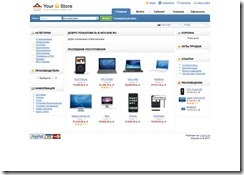
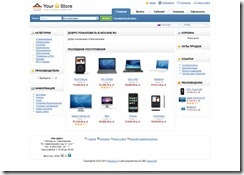
Vizitatorii site-ului mi-au cerut să scriu un articol despre finalizarea subsolului, asta vom face astăzi.
1. Faceți o listă de lucruri de care avem nevoie în subsolul site-ului:
Linkuri către pagina de pornire, contacte, harta site-ului
Icoane sociale. crearea de rețele
Să schimbăm puțin drepturile de autor
2. Deschideți footer.php (.. \ catalog \ view \ theme \ default \ template \ common) și introduceți următoarele în loc de codul standard: